首页 > 极客资料 博客日记
MongoDB安装及配置Navicat MongoDB Tools
2024-10-11 17:30:03极客资料围观18次
一、下载MongoDB
1.下载网址:https://www.mongodb.com/try/download/community


注:本文档以Windows和msi安装为例
二、安装MongoDB

打开.msi文件










在硬盘任意位置创建mongo目录,内包含

mongo.conf文件内容:#存放数据目录
dbpath=D:\mongo\data\db
端口
port=27017
日志追加方式
logappend=true
日志文件路径
logpath=D:\mongo\log\mongo.log
安装到window进程服务名称
serviceName=mongodb
浏览器搜索localhost:27017会出现
在CMD命令行内执行
打开Windows终端 切换到安装目录
cd D:MongoDB\bin
运行 --dbpath 是上一步自己创建的db目录
mongod --dbpath D:\mongo\data\db(刚才创建目录的位置)
安装MongoDB服务
打开Windows服务
找到MongDB确保其与下图对应

配置环境变量
打开设置-->系统-->系统信息-->高级系统设置

在系统属性面板中找到高级-->环境变量

在系统变量中找到Path,双击打开

在末尾添加MongoDB的Bin文件,具体位置与安装时一致

保存并推出
继续在cmd中输入
net start MongoDB
打开cmd,输入mongod --version进行测试

出现db version即安装成功
浏览器验证

三、配置连接Navicat
左上角新建链接-->MongoDB
主机写localhost(MongoDB实际运行主机ip,本地就选择localhost)

四、安装Tools
MongoDB Tools下载地址:
https://www.mongodb.com/try/download/database-tools?tck=docs_databasetools
下载后解压到本地文件夹,并将工具内bin目录下所有文件复制到MomgoDB安装目录下的bin内

目标文件夹

打开Navicat,并连接数据库


选择improt和export会出现
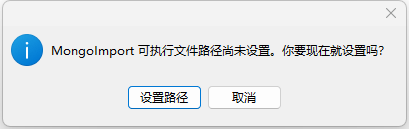
此时点击设置路径-->选择MongoDB安装目录下bin文件夹下对应文件即可
(也可以在Navicat上方工具-->选项-->环境中进行修改)
五、测试导出Json及导入
鼠标右键选择Mongoexport打开导出对话框,方式如下

即可正常导出Json文件
右键选择MongoImprot导入则为如下

标签:
上一篇:内网渗透-隧道代理转发
下一篇:做点华为云代理业务,挣点小收入
相关文章
最新发布
- Nuxt.js 应用中的 prerender:routes 事件钩子详解
- 【问题解决】Tomcat由低于8版本升级到高版本使用Tomcat自带连接池报错无法找到表空间的问题
- 【FAQ】HarmonyOS SDK 闭源开放能力 —Vision Kit
- 六、Spring Boot集成Spring Security之前后分离认证流程最佳方案
- 《JVM第7课》堆区
- .NET 8 高性能跨平台图像处理库 ImageSharp
- 还在为慢速数据传输苦恼?Linux 零拷贝技术来帮你!
- 刚毕业,去做边缘业务,还有救吗?
- 如何避免 HttpClient 丢失请求头:通过 HttpRequestMessage 解决并优化
- 让性能提升56%的Vue3.5响应式重构之“版本计数”

